


win7电脑在操作的时候,难免会遇到一些问题,这个时候我们就可以进入安全模式去解决这些问题了,但是很对小伙伴都不知道怎么快速的进入安全模式,针对这个问题小编今天来给大家分享一下win7怎么强制进入安全模式的方法,一起来看看吧。
win7直接进入安全模式的方法:
第一步:首先我们按下快捷键:WIN+R,打开运行窗口。

第二步:在运行的输入框内输入命令:msconfig,鼠标点击确定或者回车。
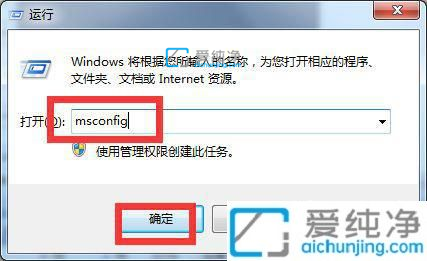
第三步:在打开的win7系统配置窗口中,切换到 引导 选项卡。
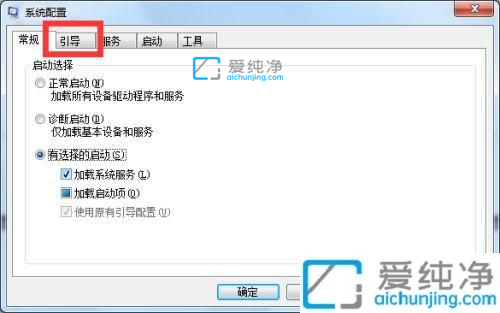
第四步:在引导选项卡中,勾选安全引导,点击确定。
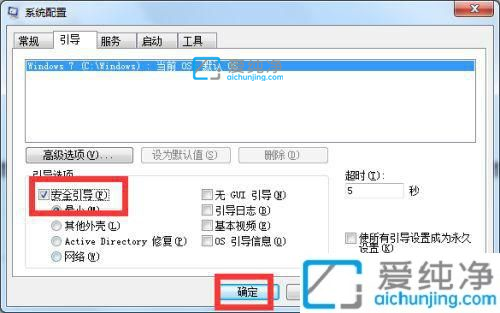
第五步:在出现的对话框界面中,选择重新启动,重启之后电脑就会自动进入win7安全模式,如果想要退出安全模式,我们可以同样的操作只不勾选安全引导。
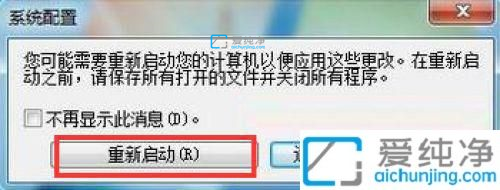
上述就是小编给大家讲解的win7怎么强制进入安全模式的方法了,有需要的用户就可以根据小编的步骤进行操作了,更多精彩资讯,尽在爱纯净。
| 留言与评论(共有 条评论) |